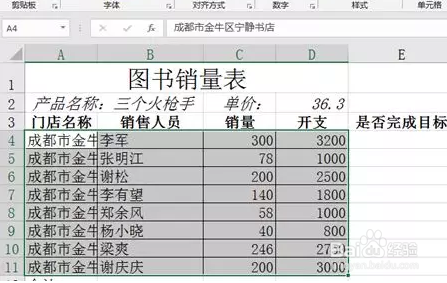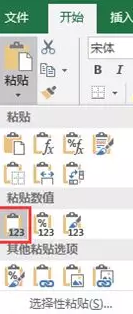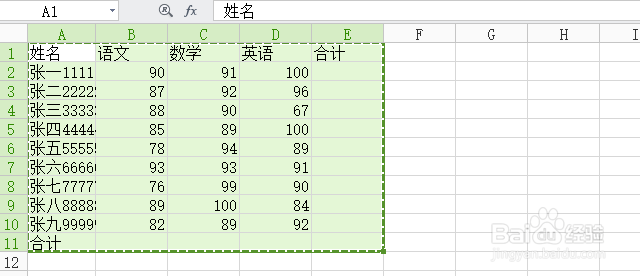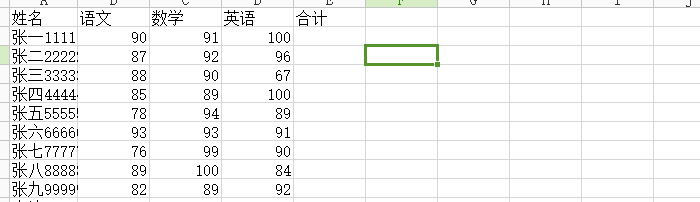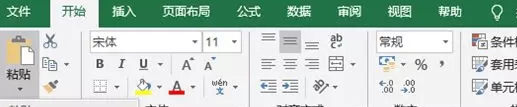1、方法一 打开Excel表格,选择要清除格式的单元格;
2、然后在“开始”选项卡的“编辑” 组中单击“清除”按钮;
3、在打开的下拉列表中选择“清除格式”选项,即可将所选单元格中的格式清除,且保持内容不变;
4、方法二 打开Excel表格,选择要清除格式的单元格后,按“Ctrl+C”组合键进行复制;
5、然后选择复制后数据的存放位置;
6、在“开始”选项卡的“剪贴板”组中单击“粘贴”下拉按钮;
7、在打开的下拉列表中选择“粘贴数值”栏中的“值(V)”选项;
8、个人建议 上述两个方法都可以将所选单元格中的格式全部清除,且内容保持不变;